iPhoneはデータを本体で保存しています。
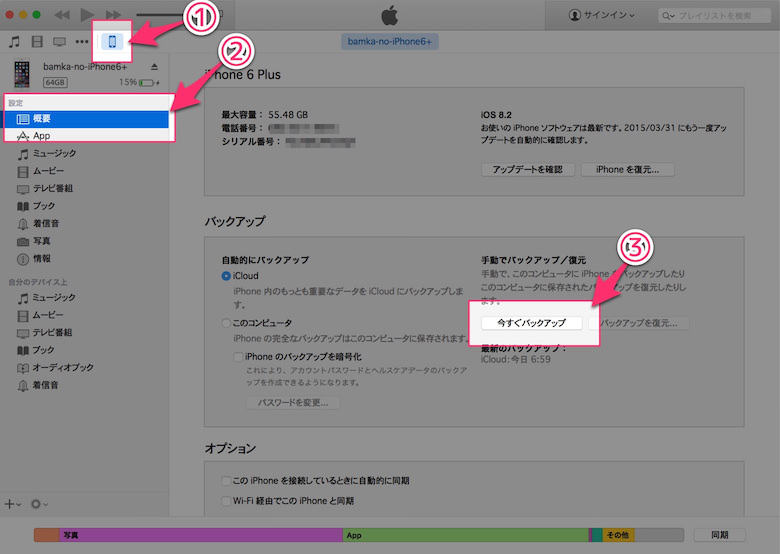
電話帳や写真や動画、音楽、アプリなどなどなどの様々なデータがiPhoneに入っているかと思います。
そんな大切なデータが、万が一の故障や紛失、データを間違って消してしまったなど、大切なデータが消えてしまう事があります。
そんな不慮の事故に備え、iPhoneのデータのバックアップを取ることをお勧めします。
バックアップを取っていれば大切なデータは守れますし、機種変更する際にもバックアップを取っておけば、新しいiPhoneにデータ移行が簡単にできます。
よく写真やアプリをご利用の方は週に1度、最低でも月に1度はバックアップを取るように心がけてください。
iTunesとicloud iPhoneのバックアップ方法には、PCでiTunesに取る方法と、Appleのサービスicloudにとる方法があります。
iTunesはPCでiTunesソフトをインストールして起動させ、iPhoneをPCと繋げばできiTunesはほぼすべてのiPhoneのデータをバックアップすることができます。
icloudはWi-Fi環境であればいつでもバックアップをお取ることが可能です、またWi-Fi接続時に自動でバックアップをとるようにもできますが、icloudはバックアップ容量が制限されている場合がありますので、iPhoneご利用のギガ数によっては全てのデータをバックアップできない可能性がありますので気を付けてください。

今回はiPhoneのバックアップ方法でもiTunesをご紹介します。
iTunesのバックアップはPCの空き容量分のバックアップを取ることができ失敗が少なくどなたでもPCをお持ちなら出来ますのでお試しください。 まずPCでiTunesをインストールし起動させます。
起動後PCとiPhoneをPCに繋ぎます。
その後デバイスの設定画面を開いたら
「手動でバックアップ/復元」
から
「今すぐバックアップ」
を選択すればバックアップに入ります。
あとは容量によって多少お時間が変わりますが、前回のバックアップ日にその時の日付と時間が出れば完了です。
パスワードの暗号化はより安全にiPhoneのデータをバックアップできますが、このパスワードを忘れてしまうと、バックアップを復元できなくなってしまうので注意が必要です。
もし暗号化されたバックアップをとったあと、バックアップのパスワードを忘れてしまった場合は、回避策としてiCloudバックアップでバックアップを作成することができます。
初めての方は 最初は分かりにくい印象があるかもしれません。「どこに」「どうやって」バックアップが取られるかを認識しているだけで安心感が あり、いざという時の為です、ほぼ毎日のように更新や新しいデータ、メールが入ってきていますのでiPhoneをご利用の方は定期的にバックアップを取るように心がけましょう。
平塚駅前店
254-0034
神奈川県平塚市宝町2−2T&T Nakano ビル 4F
0120-004-560